Uma câmera de segurança doméstica de US $ 20 que transmite vídeo ao seu celular parece boa demais para ser verdade, eu sei. Mas é exatamente isso que o Wyze Cam V2 é e faz.
Esta minúscula câmera e seu aplicativo de telefone permitem que você fale através do microfone da câmera, fique de olho nos seus animais de estimação ou assista enquanto seus filhos destroem a sala de jogos. Depois de comprar uma dessas câmeras, sente-se e leia essas dicas para aproveitar ao máximo.
Base magnética
Pssst. Queres saber um segredo? O Wyze Cam tem uma base magnética forte o suficiente para manter a câmera no lugar - mesmo de cabeça para baixo. Você já pode ter percebido isso, graças à placa de montagem de metal incluída na caixa.
cartão SD

Uma câmera de 20 dólares tem naturalmente algumas concessões. Para o Wyze, é armazenamento. Você precisará comprar um cartão microSD. Na verdade, isso não é inteiramente verdade. O Wyze Cam oferece armazenamento em nuvem para clipes de 15 segundos quando alertas de movimento ou som são acionados. Mas 15 segundos mal chega para ver o que causou o alerta, e não muito mais.
A câmera Wyze suporta um cartão microSD com até 32 GB de armazenamento. No aplicativo Wyze no seu telefone, selecione a câmera na qual você instalou o cartão microSD e, em seguida, toque no ícone de configurações no canto superior direito. Em seguida, selecione Configurações avançadas, onde você pode formatar o cartão para garantir que ele funcione corretamente com a câmera e defina a câmera para gravar continuamente ou apenas gravar alertas de movimento ou de som. Se você optar por gravar continuamente, quando o cartão for preenchido, as imagens mais antigas serão apagadas para abrir espaço para novas gravações. Você nunca perderá as filmagens mais recentes.
Pitada para ampliar
Ao visualizar uma reprodução de um vídeo ou transmissão ao vivo, você pode aumentar ou diminuir o zoom usando o gesto familiar de pinçar para aplicar zoom no visor do telefone.
Espaço de tempo

Um recurso subestimado é a capacidade de criar um vídeo de lapso de tempo usando o Wyze Cam. Abra o aplicativo Wyze, selecione a câmera que você deseja usar e toque no botão de três linhas chamado Mais > Lapso de tempo .
Defina os horários de início e término e selecione com que frequência deseja que a câmera capture uma foto e toque em Iniciar. Quando o intervalo de tempo terminar, abra o Álbum da câmera (em Mais > Álbum ) para assistir ou compartilhar.
Não perturbe
Quando uma câmera é colocada em uma área de alto tráfego, receber alertas de movimento ou de som no seu telefone o dia todo é a certeza de ficar irritante.
Felizmente, você pode ditar quando quiser que a câmera envie alertas para o seu telefone. Abra o aplicativo Wyze, selecione a câmera que você deseja usar e, em seguida, toque no ícone de configurações no canto superior direito e, em seguida, em Configurações de alerta > Programação de alerta .
Limite de detecção de movimento

A detecção de movimento não é tudo ou nada no Wyze Cam. De fato, você pode dizer à câmera a área específica que deseja monitorar para o movimento que lhe enviará um alerta.
Para fazer isso, abra o aplicativo Wyze, selecione a câmera que você deseja usar e, em seguida, toque no botão de configurações no canto superior direito e, em seguida, em Configurações de alerta > Zona de detecção de movimento . Alterne a tela inteira para a posição desligada e selecione Definir zona de detecção.
Use cada canto da caixa para ajustar e percorrer a área que deseja monitorar.
Ativar alertas de alarme de fumaça e CO
Mesmo que você prefira não receber alertas para cada som e movimento em sua casa ou escritório, é uma boa idéia, pelo menos, ativar alertas para quando um alarme de fumaça e CO é acionado.
Abra o aplicativo Wyze, selecione a câmera que você deseja usar, toque no ícone de configurações no canto superior direito, em Configurações de alerta e ative os dois alertas.







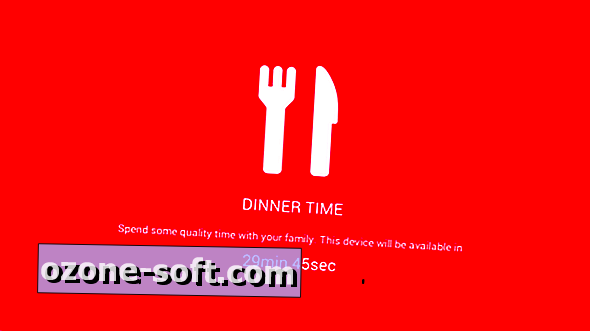





Deixe O Seu Comentário